0x00 ELF格式简介:
注:本文只讨论如何调试被加壳的ELF文件,包括调试中的技巧运用及调试过程中可能遇到的问题的解决方法,不包含如何还原加固的DEX
本文将以某加壳程序和某加固为目标
ELF全称:Executable and Linkable Format,是Linux下的一种可执行文件格式。 此种文件格式和WINDOWS一样,常见分为两种类型:
-
可执行文件(Executable File),对应PE子类型:EXE
-
共享目标文件(Shared Object File),后缀名:.so,对应PE子类型:DLL
0x01 ELF文件加载大概流程:
- 通过Section Header或者Program Header加载需要的镜像数据 和WINDOWS PE加载机制不同,ELF有些文件数据是不会加载到内存镜像中
- 加载SO NEED LIB和SYM 类似PE的Import_table
- 执行重定位(如果有) 类似PE的Reloc_table
-
执行INIT_ARRAY段或者INIT段(如果有,数组中的地址不等于0xffffffff,0表示结束)
类似PE的TLS,已知的被加壳的ELF,壳代码都出现在这两个段里 PE中的TLS也常常出现在壳中,例如Vmprotect, Execryptor等
-
执行入口点代码(如果有)
所有的上述加载流程代码全部包含在linker.so里,可参看安卓源码或逆向linker.so
0x03 ARM CPU简介: 1.指令集简介:
ARMCPU采用RISC(精简指令集)架构(X86是CISC,复杂指令集),指令等长,相对CISC架构更加省电,执行效率更高
2. ARM指令集三种类型:
ARM(4字节等长),THUMB(2字节等长),THUMB2(4字节等长)。这三种指令集可以在同一执行程序中切换,切换原则为:
ARM <-->THUMB,THUMB<-->ARM(PC的最高位确定指令集类型:1为THUMB;0为ARM)
THUMB<-->THUMB2(由27-31位决定)
thumb2其实就是thumb的扩展,其目的是为了一条4字节指令完成多条2字节指令
*|3.寄存器: *|
通用寄存器:r0-r15
特殊寄存器:r13 = SP(栈地址), r14 = LR(函数返回地址), r15 = PC(当前指令流地址)
还包括CPSR,APSR,浮点等寄存器,具体可参照ARM指令集手册
0x04 加壳SO的调试
1.ELF代码执行顺序
上面介绍了,加壳的SO的壳代码都在INIT_ARRAY段和INIT段
那我们先看下一个被加壳以后的SO,在linux下面用readelf -a命令查看ELF信息


在ELF-HEADER里我们看到有Entry,地址为0x22a8
在动态段里看到了INIT_ARRAY数组,数组地址为0x21000,大小是12 BYTES
用IDA看看数组的内容

上面说了,-1为无效,0代表结束,那INIT有效地址仅是0x2418这个地址
也就是说,这个SO加载起来以后,会先从0x2418这个地址开始执行,执行完成后再去执行Entry
我们再来看下某加固的ELF信息


在ELF-HEADER里我们看到有Entry,地址为0x3860

DA打开某加固的文件时,会提示错误,不能打开,后面在Anti Anti Debugger中会讲到为什么
在动态段里看到了INIT_ARRAY数组,数组地址为0x28CA4,大小是8 BYTES
我们还看到了INIT段,地址是0x11401
我们在这里,总结下执行的顺序:
根据linker的代码,当INIT段和INIT_ARRAY段都存在的情况下,先运行INIT段,再运行INIT_ARRAY段,否则单独运行对应指向的函数,最后执行ENTRY

2. 自己准备SO_LOADER
调试SO和PE_DLL其实道理是一样的,都需要一个宿主进程,这里要写一个SO_LOADER,参看代码如下,可通过NDK编译。(代码是王晨同学早期提供的)

3.环境准备:
我这里选用IDA6.6做为调试器。
第一步:拷贝调试器到安卓手机上
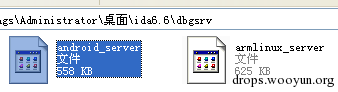
命令:adb push android_server /data/local/tmp/and
这里为什么把android_server 改名成and呢~~~,其实就是为了避免被检测出调试器,后面我在Anti Anti Debugger中会详细说一下关于这部分的内容
第二步:启动调试器
adb shell回车,进入/data/local/tmp/目录,启动调试器,启动后画面

第三步:重定向调试端口
adb forward tcp:23946 tcp:23946
至此手机端设置完毕,下面来看看IDA里如何设置
IDA加载我们自己写的so_loader,在854C处,按F2下断点

选择菜单栏里面的Debuger-Select Debugger,选择Remote Arm linux/Andoid debugger

点击OK,然后F9运行

在配置里面,Hostname里面填入127.0.0.1,点击OK
如果你的手机里面没有这个文件,会提示你COPY,点击确定即可,如果有这个文件,会出现下面的选择,一般选择USE FOUND就可以了,如果你要调试的程序有修改,选择COPY NEW覆盖一个新的进去

然后一路OK,就出现调试状态了~~,当前PC就是刚才我们F2设置的断点

4.如何断住SO的INIT_ARRAY段和INIT段
上面说了,SO的加载在linker.so里完成,我们要做的,就是把断点设置在linker.so里面
先找代码,IDA打开linker.so,在string窗口里找
call_constructors_recursive,双击并查看引用


双击第二个引用处,然后往上找blx r3(init段的调用),b.w xxxxxxxx(init_array段的调用)


好了,现在我们找到了地址0x54d0, 0x3af0这两个地方,回到刚才调试的IDA里面,
选择菜单栏debugger-Debugger windows-module list打开进程模块列表

linker.so的base是40002000,分别对应的两个地址就是
0x40002000+0x54d0 = 0x400074d0
0x40002000+0x3af0 = 0x40005af0
我们在IDA View-PC窗口GO 过去

在0x74d0处,按C键,变成代码.奇怪,为什么没有反应!!而且在最下面的output window有如下提示

这里就是我说的很重要的问题了,上面我提到了,被调试的程序可以在3种指令集之间切换,这时的IDA并不知道当前要变成代码的地址是ARM还是THUMB,这时我们需要对照静态的来看,或者你对指令集绝对的熟悉,看到BYTE CODE就知道是哪种指令集

静态中,显然IDA给的是2字节指令,那必然是THUMB,我们需要把当前地址改成THUMB
方法:按键盘的ALT+G,呼唤出窗口

T,DS不用管,我们只需要把VALUE改成1就是THUMB指令集了,变成1点击OK以后
在原来的地址上出现了CODE16,这时我们再去C一次

C完以后,就出现代码了!!!ARM和THUMB就是这么切换的,切记,切记

再看另外一个地址,0x400a5af0,按照同样的方法再来一次

问题又来了,奇怪了,为什么下面不是指令?!这个是IDA的BUG,6.6版本对THUMB2指令在调试状态的解析就是有问题。。。。,不过没关系,我们往下看

这段代码才是最重要的,执行每一个init_array中地址的函数,就在blx r2这句。 至此,如何断住INIT段和INIT_ARRAY段,就讲完了,剩下的大家就自己调试吧
0x05 Anti Anti Debugger
1.Anti IDA
其实这种问题,是IDA解析ELF和linker解析ELF不一致造成的,IDA更加严格
用ida打开某加固的so,提示

这个提示就是说,有个数据描述是无效的,我们来看看,是哪个。
SHT说的就是Section Table,来看看ELF头部数据如下

shoff就是这个值,我们用16进制编辑器过去看看

全是0,显然这里有问题,我们首先要把这个值清0,保存文件。
再次加载,还有问题,提示如下:

这次通过调试IDA的ELF插件,发现当PROGRAM HEADER中的物理偏移大于文件大小时,就会出现该错误。

显然,Program Header中的第一组数据,p_offset超过了文件大小,根据ELF结构,定位到该数据偏移,改成0,IDA加载成功
2.Anti Debugger
通过调试该加壳程序,总结他用到的方法:
方法1:检测父进程的文件名
调用getppid,获取父进程的id, open(“/proc/ppid/cmdline”)获取父进程名称,检测常用调试器的名字,这就是上面我COPY文件时,为啥要把android_server变成随意一个文件名的原因了
对策:修改getppid的返回值,随便给一个可以用的就行了
其实还有其他方法可以获取ppid,比如open(“/proc/pid/status”),read这个handle的内容,在里面寻找ppid也行
方法2:异常陷阱
和WINDOWS的方法类似,设置一个trap,检测调试器
对策:IDA默认所有的trap都交给调试器处理,所以我们需要修改对应的设置。菜单选择debugger-debugger options,点击edit exceptions按钮

在trap上,右键编辑改成如下即可

当然,检测调试器,还有很多方法,见招拆招就可以,这里就不详述了
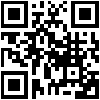

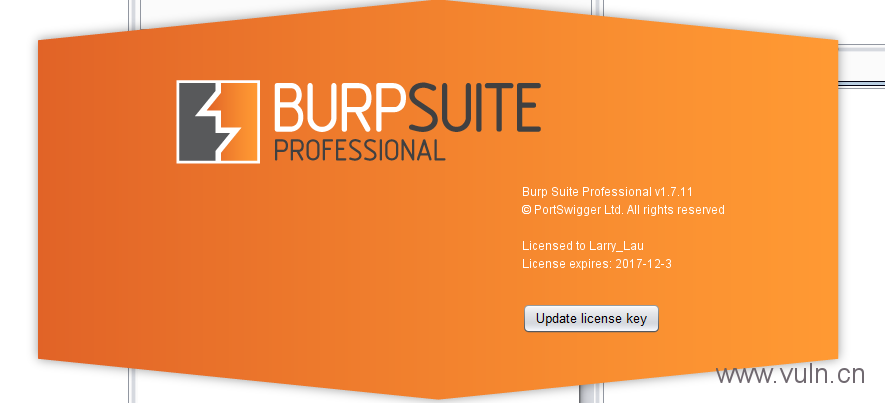
![Connectify Dispatch指定程序使用指定网卡[运维神器]](http://www.vuln.cn/wp-content/uploads/2016/11/1.jpg)
![网站备案流程_网站备案需要什么[简单明了解决备案各种问题]](http://www.vuln.cn/wp-content/uploads/2014/03/topleft.gif)
![最新BurpSuite 1.7.32 破解版[注册机]下载【无后门版】](http://www.vuln.cn/wp-content/uploads/2018/02/ee462f76d3e2440f67041f92499c36ae.png)
![php一句话后门的几种变形分析[preg_replace函数]](http://www.vuln.cn/wp-content/uploads/2016/11/11.jpg)



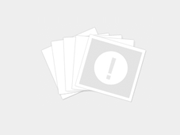

![[网盘下载] GB/T 23031. 1 — 2022 工业互联网平台 应用实施指南 第一部分:总则.pdf](http://www.vuln.cn/wp-content/uploads/2023/02/3faee12ec28ab59793fbe1c203b8363f.png)
![[网盘下载] GB/T 41870-2022 工业互联网平台 企业应用水平与绩效评价.pdf](http://www.vuln.cn/wp-content/uploads/2023/02/4ec246e126c4f3a41d9ced588c790998.png)
![[网盘下载] GB/T 36323-2018 信息安全技术 工业控制系统安全管理基本要求.pdf](http://www.vuln.cn/wp-content/uploads/2023/02/f6adb0f6fa49a734846c5873d178bfbc.png)
![[网盘下载] GB/T 32919 -2016 信息安全技术 工业控制系统安全控制应用指南.pdf](http://www.vuln.cn/wp-content/uploads/2023/02/da9420e72b7af6bfb4fa273884dcefc1.png)
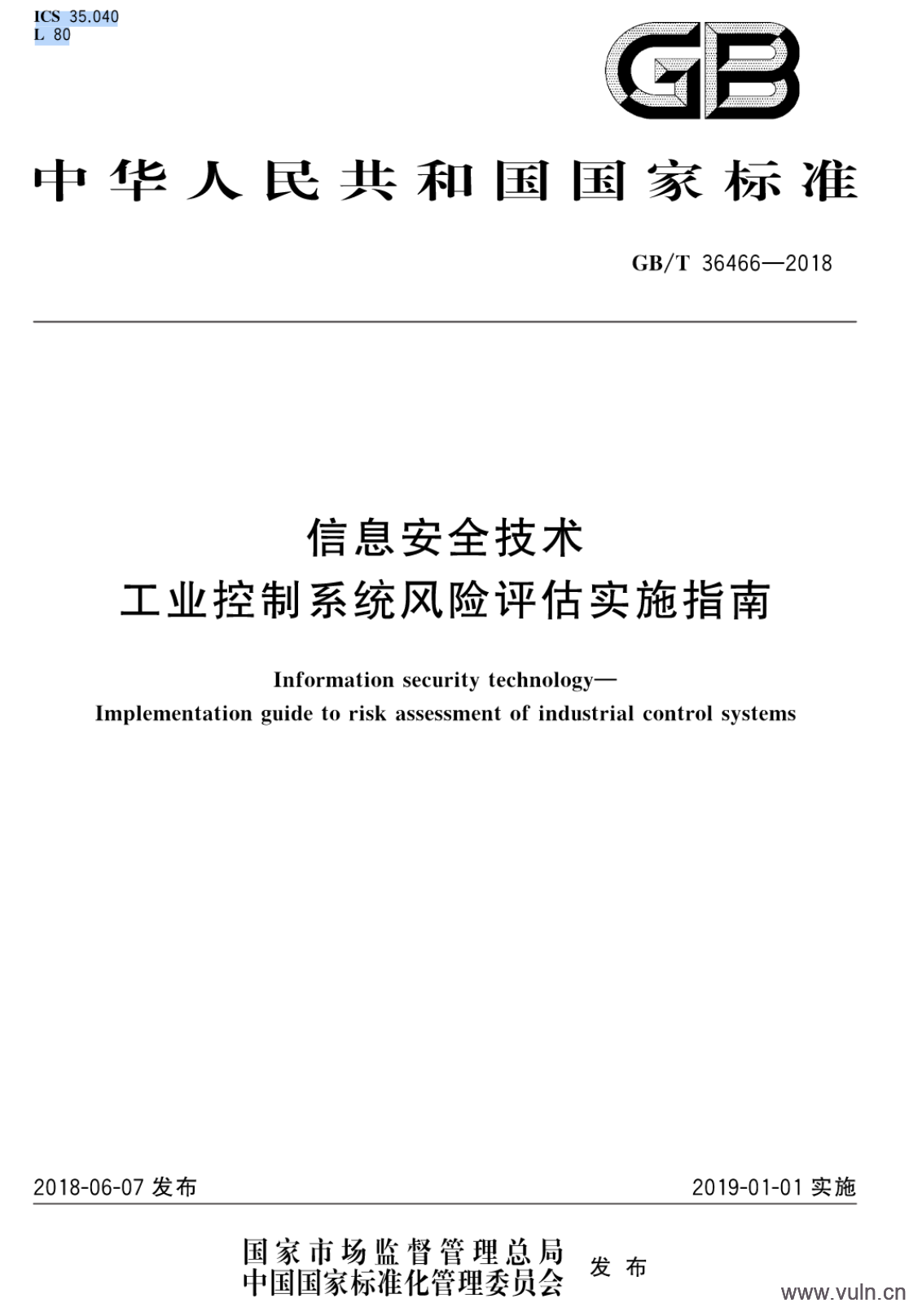
 云悉指纹
云悉指纹